笔记本怎么外接麦克风 笔记本外置麦克风怎么连接和使用
更新时间:2024-01-05 12:53:32作者:yang
随着现代科技的不断发展,笔记本电脑已经成为我们日常生活和工作中不可或缺的工具,在某些情况下,我们可能需要外接麦克风来进行语音录制、视频会议或者语音识别等操作。如何正确地连接和使用外置麦克风呢?接下来我们将介绍一些简单易行的方法,让您可以轻松地使用外接麦克风,提升您的音频体验。
方法如下:
1.首先确认笔记本电脑里安装了厂商自带的音频管理软件
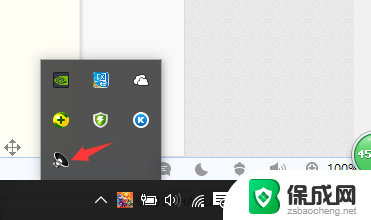
2.如果没有,请转到官方网站下载对应的声卡驱动程序
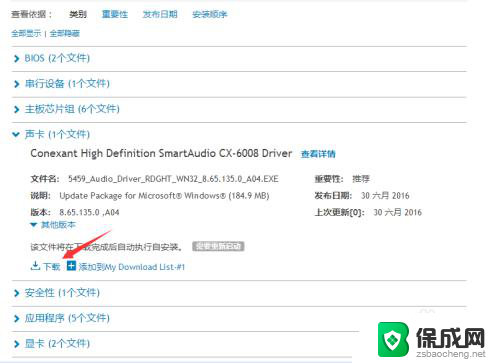
3.安装好驱动程序后,连接外置麦克风

4.此时,会弹出一个音频弹窗,这里选择“麦克风”
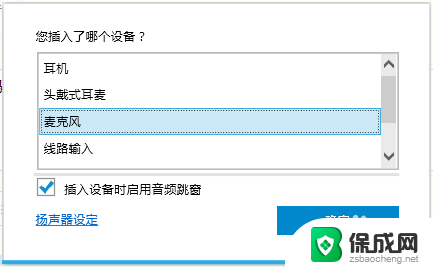
5.此时便可以看到外置麦克风被正确识别了
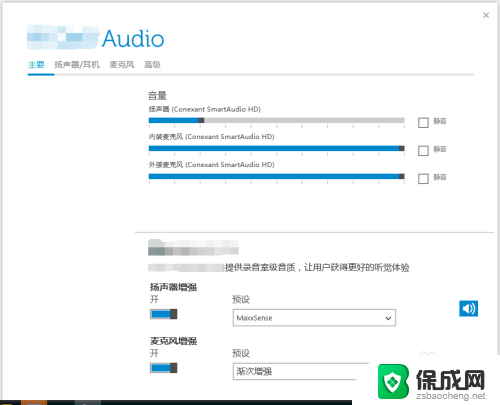
6.勾选内装麦克风后的对勾,可以避免内置与外置麦克风之间的干扰
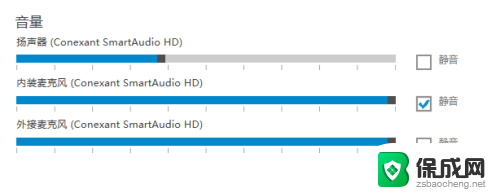
7.如果觉得麦克风音量小,可以点击“麦克风”选项卡。点击“电平”,拖动麦克风音量条,并设置麦克风增强
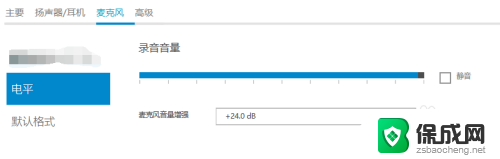
以上就是如何将麦克风连接到笔记本电脑的全部内容,如果你也遇到了同样的情况,请参考本文提供的方法进行处理,希望这对你有所帮助。
- 上一篇: wps插入标点符号 wps标点符号插入快捷键
- 下一篇: 电脑直接插网线就能用吗 笔记本插网线步骤
笔记本怎么外接麦克风 笔记本外置麦克风怎么连接和使用相关教程
-
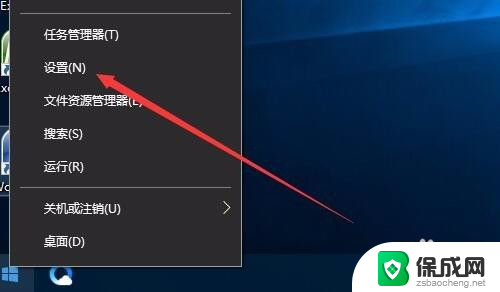 笔记本怎么关麦克风 如何关闭笔记本麦克风
笔记本怎么关麦克风 如何关闭笔记本麦克风2024-01-18
-
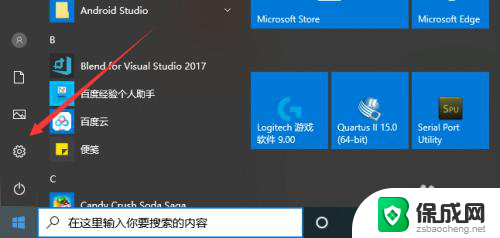 笔记本电脑加麦克风 笔记本电脑如何打开麦克风功能
笔记本电脑加麦克风 笔记本电脑如何打开麦克风功能2024-01-09
-
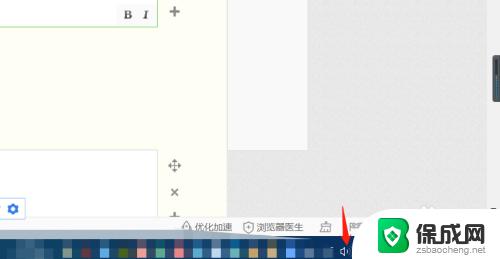 笔记本有麦克风的吗 笔记本电脑麦克风自带吗
笔记本有麦克风的吗 笔记本电脑麦克风自带吗2023-10-10
-
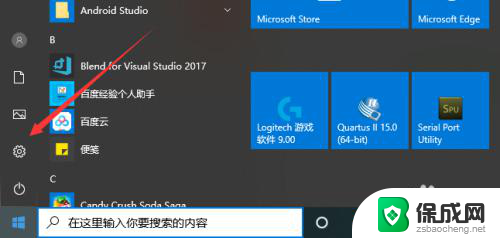 怎么开电脑麦克风 怎么在笔记本电脑上打开麦克风功能
怎么开电脑麦克风 怎么在笔记本电脑上打开麦克风功能2024-02-19
-
 bose音响如何连接麦克风 麦克风和音箱如何连接
bose音响如何连接麦克风 麦克风和音箱如何连接2024-02-19
-
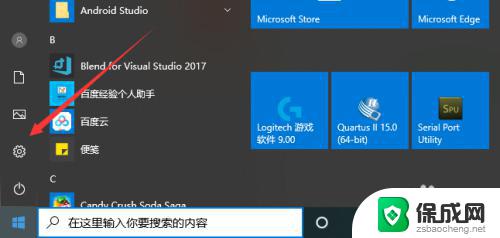 笔记本话筒怎么打开 笔记本电脑的麦克风功能打开步骤
笔记本话筒怎么打开 笔记本电脑的麦克风功能打开步骤2023-10-27
电脑教程推荐